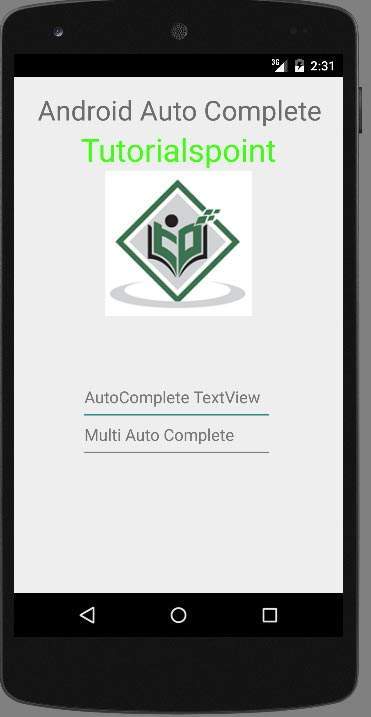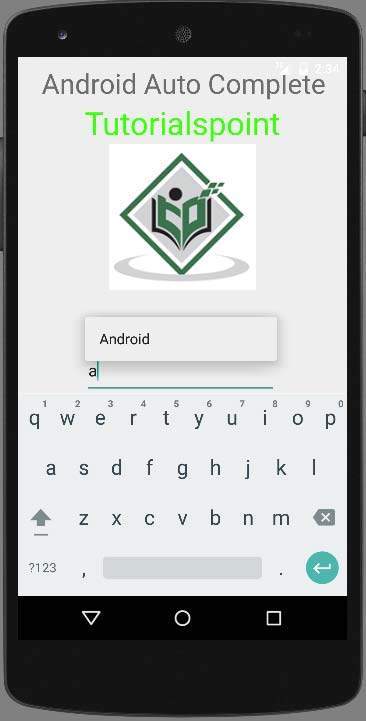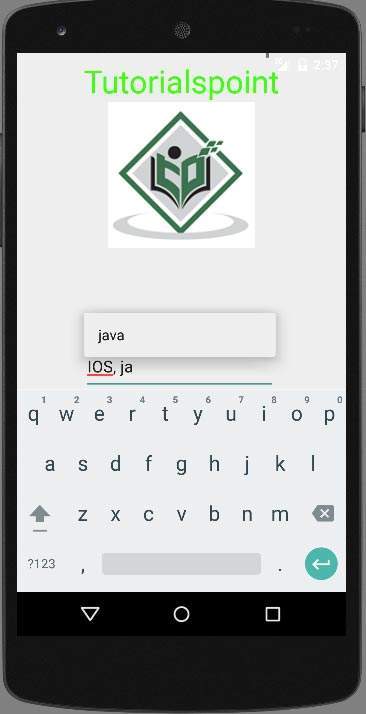,, hvis du ønsker at få forslag, når du skriver i en redigerbar tekstfelt, du kan gøre det via autocompletetextview.det indeholder forslag automatisk, når brugeren er at skrive.listen over forslag, vises i en ned menu, som brugeren kan vælge et punkt på dagsordenen til at erstatte indholdet af edit kasse med. med henblik på at bruge autocompletetextview, må man først skabe et autocomplettextview område i xml.dens syntaks er anført nedenfor. < autocompletetextview androide: id = "@ + id /autocompletetextview1" androide: layout_width = "wrap_content" androide: layout_height = "wrap_content" androide: layout_alignparenttop = "ægte" androide: layout_centerhorizontal = "ægte" androide: layout_margintop = "65dp" androide: ems = "10" > efter det, er du nødt til at finde en henvisning i denne textview i java.dens syntaks er anført nedenfor. private autocompletetextview actv; actv = (autocompletetextview) findviewbyid (r.id.autocompletetextview1), den næste ting du skal gøre er at fastsætte listen over forslag, der vises.kan de angive listen over poster som en snor array i java - eller i strings.xml.dens syntaks er anført nedenfor. streng [] lande = getresources(). getstringarray (r.array. list_of_countries); arrayadapter < snor > adapter = nye arrayadapter < snor > (det androide. r.layout. simple_list_item_1, lande). actv. setadapter (adapter), array - adapter klasse er ansvarlig for visning af data som liste i forslagskassen af teksten.det, setadapter, metode, der anvendes til at fastsætte den adapter i autocompletetextview.bortset fra disse metoder, de andre metoder til auto fuldstændigt, er anført nedenfor. senior - metode & beskrivelse 1, getadapter(), denne metode returnerer et filterable liste adapter anvendes til auto afslutning, 2, getcompletionhint(), denne metode tilbage frivilligt hint tekst vises på bunden af den tilsvarende liste, 3, getdropdownanchor(), metode afkast afkast id for den opfattelse, at auto fuldstændig ned liste er forankret., 4, getlistselection(), denne metode, returnerer den holdning i dropdown synspunkt, udvælgelse, hvis der er en, 5, ispopupshowing(), denne metode viser, om pop - up - menu viser, 6, settext (charsequence tekst, boolean - filter) denne metode fastlægger tekst, bortset fra, at det kan uskadeliggøre filtrering,7, showdropdown(), denne metode viser de ned på skærmen, f.eks. nedenstående eksempel viser anvendelsen af autocompletetextview klasse.det er kasser en grundlæggende anvendelse, der giver dig mulighed for type i - og det viser forslag om din anordning, til at eksperimentere med dette eksempel, er du nødt til at løbe på et virkeligt anordning eller en emulator. skridt beskrivelse 1 du vil bruge androide studie for at skabe en androide anvendelse i en pakke, pakning com.example.sairamkrishna.myapplication.samtidig med at skabe dette projekt, vær sikker på du målet sdk og udarbejde med i den seneste version af androide sdk at anvende højere niveauer af api - grænseflader.2 ændre src /mainactivity.java fil at tilføje autocompletetextview kode 3, ændre layout xml - fil res /layout /activity_main.xml tilføje en gui element, hvis det kræves.4 - anvendelse og vælge en løbende androide anordning og installere anvendelsen på det og kontrollere resultaterne.her er indholdet af src /mainactivity - pakken com.example.sairamkrishna.myapplication; import android.app.activity; import android.content.context; import android.media.audiomanager; import android.media.mediaplayer; import android.media.mediarecorder; import android.os.bundle; import android.os.environment; import android.view.menu; import android.view.menuitem; import android.view.view; import android.view.animation.animation; import android.view.animation.animationutils; import android.widget.arrayadapter; import android.widget.autocompletetextview; import android.widget.button; import android.widget.edittext android.widget.imageview, import, import - android.widget.multiautocompletetextview; import android.widget.toast. jegmport java.io.ioexception; offentlige klasse mainactivity udvider aktivitet (autocompletetextview tekst; multiautocompletetextview text1; snor [] sprog = {"robotter", "java", "six", "sql", "jdbc", "web services"}; @ tilsidesætte beskyttede tomrum oncreate (bundt savedinstancestate) (super. oncreate (savedinstancestate); setcontentview (r.layout. activity_main); tekst = (autocompletetextview) findviewbyid (r.id.autocompletetextview1); text1 = (multiautocompletetextview) findviewbyid (r.id.multiautocompletetextview1); arrayadapter adapter = nye arrayadapter (dette androide. r.layout. simple_list_item_1, sprog); tekst. setadapter (adapter); tekst. setthreshold (1); text1. setadapter (adapter); text1. settokenizer (nye multiautocompletetextview. commatokenizer())} @ tilsidesætte offentlige boolean oncreateoptionsmenu (menu kortet) (//puste menuen. dette tilføjer punkter til den aktion, bar hvis det er til stede.getmenuinflater(). puste (r.menu.menu_main menuen); tilbage.} @ tilsidesætte offentlige boolean onoptionsitemselected (menuitem punkt på dagsordenen) (//klare foranstaltninger bar punkt klik her.aktionen bar //automatisk klare klik på hjem /op knappen, så længe //som de angiver en forælder aktivitet i androidmanifest.xml.int id = post. getitemid(); //noinspection simplifiableifstatement hvis (id = = r.id.action_settings) {tilbage.} tilbage, super. onoptionsitemselected (punkt)}}, er indholdet af activity_main. xml, < relativelayout xmlns: androide = "http://schemas.android.com/apk/res/android" xmlns: værktøj = "http://schemas.android.com/tools" androide - layout_width = "match_parent" androide: layout_height = "match_parent" androide: paddingleft = "@ dimension /activity_horizontal_margin" androide: paddingright = "@ dimension /activity_horizontal_margin" androide: paddingtop = "@ dimension /activity_vertical_margin" androide: paddingbottom = "@ dimension /activity_vertical_margin" værktøjer: forbindelse = ". mainactivity" > < textview android: layout_width = "wrap_content" androide: layout_height = "wrap_content" androide: tekst = "androide auto fuldstændigt" androide: id = "@ + id /textview" androide: textsize = "30dp" androide: layout_alignparenttop = "ægte" androide: layout_alignparentright = "ægte" androide: layout_alignparentend = "ægte" /> < textview androide: layout_width = "wrap_content" androide: layout_height = "wrap_content" androide: tekst = "tutorialspoint" androide: id = "@ + id /textview2" androide: textcolor = "# ff3eff0f" androide: textsize = "35dp" androide: layout_below = "@ + id /textview" - androiden: layout_centerhorizontal = "ægte" /> < imageview androide: layout_width = "wrap_content" androide: layout_height ="wrap_content" androide: id = "@ + id /imageview" androide: src = "@ drawable /logo" androide: layout_below = "@ + id /textview2" androide: layout_alignleft = "@ + id /textview2" androide: layout_alignstart = "@ + id /textview2" androide: layout_alignright = "@ + id - /textview2" androide: layout_alignend = "@ + id /textview2" /> < autocompletetextview androide: id = "@ + id /autocompletetextview1" androide: layout_width = "wrap_content" androide: layout_height = "wrap_content" androide: ems = "10" androide: layout_below = "@ + id /imageview" androide: layout_alignleft = "@ + id /imageview" androide: layout_alignstart = "@ + id /imageview" androide: layout_margintop = "72dp" androide: hint = "autocomplete textview" > ogdet requestfocus /> < /autocompletetextview > < multiautocompletetextview androide: id = "@ + id /multiautocompletetextview1" androide: layout_width = "wrap_content" androide: layout_height = "wrap_content" androide: ems = "10" androide: layout_below = "@ + id /autocompletetextview1" androide. layout_alignleft = "@ + id /autocompletetextview1" androide: layout_alignstart = "@ + id /autocompletetextview1" androide: hint = "multi - fuldstændig" /> < /relativelayout > her er indholdet af tråde. xml, < ressourcer > < snor navn = "app_name" > min ansøgning < /snor > < snor navn = "hello_world" > - verden!< /snor > < snor navn = "action_settings" > (< /snor > < /ressourcer > her er indholdet af androidmanifest. xml, <?xml - version = "0" kodning = "utf - 8"?> < åbenbar xmlns: androide = "http://schemas.android.com/apk/res/android" pakke = "kom. f.eks. autocomplete" androide: versioncode = "1" androide: versionname = "0" > < anvendelse androide: allowbackup = "ægte" androide: ikon = "@ drawable /ic_launcher" androide: etiket = "@ snor /app_name" androide: tema = "@ stil /apptheme" > < aktivitet androide: navn = "kom. f.eks. sairamkrishna. myapplication. mainactivity" androide: fareseddel = "@ snor /app_name" > < hensigt filter > < - androiden: navn = "androide. forsæt. vigtigste" /> < kategori androide: navn = "androide. hensigt. kategori. granatkaster" /> < /hensigt filter > < /enctivity > < /anvendelse > < /åbenbar > lad os forsøge at løbe din ansøgning.jeg går ud fra, at du har knyttet deres avd, mens det miljø fælde.at løbe app fra androide studie, åbne en af jeres projekt er aktivitet, filer og klik, ikon fra toolbar.- androiden studie vil installere denne anvendelse i din avd og din avd vil vise følgende skærm, nu bare form i teksten, således at se forslagene af sprog.som jeg - et brev, der er som en, og det viser mig om sprog.,, multiautocompletetextview viser forslag til ikke kun ord, men for hele teksten.som, efter at skrive første ord, når jeg begynder at skrive det andet ord, der viser mig det forslag.dette kan ses i nedenstående billede.,,